Cikkkönyvtár
- 1 Miért van a ChatGPT "nem tudja betölteni az előzményeket" problémája?
- 2 Hogyan lehet kijavítani a „nem lehet betölteni az előzményeket” problémát a ChatGPT-ben?
- 2.1 1. megoldás: Jelentkezzen ki, és jelentkezzen be a ChatGPT-be
- 2.2 2. megoldás: Törölje a böngésző gyorsítótárát és a cookie-kat
- 2.3 3. megoldás: Állítsa vissza a ChatGPT-t a böngészési előzményekből
- 2.4 4. megoldás: Várja meg, amíg a beszélgetési előzmények visszaállnak
- 2.5 5. megoldás: Vegye fel a kapcsolatot az OpenAI támogatási csapatával
- 3 összefoglalás
在 ChatGPT találkozott "Unable to load history"Mit tegyek, ha hibázok?
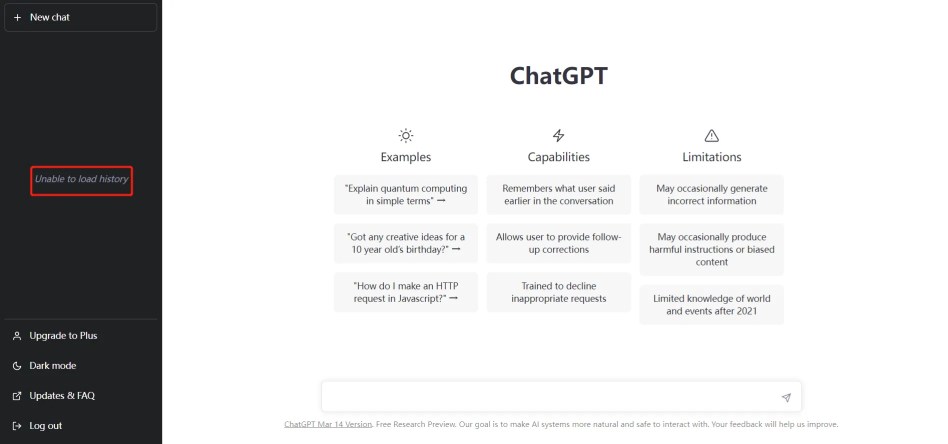
Ez a probléma hasonló az alábbi hibaállapotokhoz:
- A ChatGPT előzményei átmenetileg nem érhetők el
- Nem azt látja, amit várt? Ne aggódjon, beszélgetési adatai megmaradnak! Nézzen vissza később.
- Ha ezt a problémát tapasztalja, akkor nem tudja megtekinteni a ChatGPT-vel korábbi beszélgetési előzményeit.
- Néha a hibaüzenet mellett megjelenik egy "Újra" gomb.
- Ha azonban rákattint erre a gombra, előfordulhat, hogy újra megjelenik ugyanaz a hiba.
A beszélgetési előzmények nagyon fontosak, mert másolhatja és beillesztheti a korábbi promptokat.
Ezért a beszélgetés folytatásához vissza kell állítani a beszélgetési előzményeket.
Ez az útmutató elmagyarázza, hogyan kell megoldaniUnable to load history"probléma.
Miért van a ChatGPT "nem tudja betölteni az előzményeket" problémája?
talán azértChatGPT hálózati hibaKimaradások vagy szerveroldali problémák miatt előfordulhat, hogy a ChatGPT nem tudja betölteni az előzményeket.
Ez a hiba azt jelenti, hogy rendszerünk nem tudta lekérni az Ön beszélgetési előzményeit.
Ha ez megtörténik, várnia kell néhány órát a OpenigAI A csapat megoldja a problémát.
Ugyanakkor itt ▼ nyomon követheti a ChatGPT állapotát

Hogyan lehet kijavítani a „nem lehet betölteni az előzményeket” problémát a ChatGPT-ben?
- A ChatGPT „nem sikerült betölteni az előzményeket” problémájának megoldásához próbáljon meg kijelentkezni, majd újra bejelentkezni fiókjába.
- Megpróbálhatja üríteni a böngésző gyorsítótárát, visszaállítani a ChatGPT-t a böngészési előzményekből, vagy segítségért fordulni az OpenAI ügyfélszolgálatához.
- Ha a ChatGPT leáll, várnia kell néhány órát, amíg helyreáll.
1. megoldás: Jelentkezzen ki, és jelentkezzen be a ChatGPT-be
Kattintson a "Kijelentkezés" gombra a ChatGPT bal oldalsávjában a kijelentkezéshez, majd jelentkezzen be újra, és próbálja meg használni a ChatGPT-t.
Ha a probléma továbbra is fennáll, megpróbálhatja frissíteni az oldalt a ki- és bejelentkezés helyett.
A beszélgetési előzményeket vissza kell állítani.
2. megoldás: Törölje a böngésző gyorsítótárát és a cookie-kat
- Chrome: Kattintson a három pontra a Chrome jobb felső sarkában, válassza a "További eszközök", majd a "Böngészési adatok törlése" lehetőséget, törölje a "Cookie-k és egyéb webhelyadatok/gyorsítótárban tárolt képek és fájlok" elemet, végül kattintson az "Adatok törlése" gombra.

- Edge: Kattintson a három pontra az Edge jobb felső sarkában, válassza a Beállítások, majd az Adatvédelem és szolgáltatások elemet, válassza ki, mit szeretne törölni, törölje a gyorsítótárazott képeket és fájlokat/Cookie-kat és egyéb webhelyadatokat, végül kattintson a Törlés gombra.
- Firefox: Kattintson a Firefox menüre, válassza a "Beállítások", majd az "Adatvédelem és biztonság", a "Cookie-k és webhelyadatok" lehetőséget, végül kattintson a "Törlés" gombra.
3. megoldás: Állítsa vissza a ChatGPT-t a böngészési előzményekből
- Chrome böngészőben kattintson az URL-mező jobb szélén található három pontra.
- Válassza az Előzmények lehetőséget, majd ismét válassza az Előzmények lehetőséget.
- Használja a keresősávot a "" kereséshez
chat.openai.com”. - Nyisson meg egy vagy több korábbi csevegést (pl. https://chat.openai.com /c/xxxxxxxx-xxxx-xxxx-xxxx-xxxxxxxxxxxxx).
4. megoldás: Várja meg, amíg a beszélgetési előzmények visszaállnak
Ha karbantartás alatt áll, várnia kell néhány órát, mielőtt újra hozzáférhet.
Hasonlóképpen, ha a ChatGPT leáll, néhány órát várnia kell a beszélgetési előzmények visszaállítására.
Ugyanakkor itt ▼ nyomon követheti a ChatGPT állapotát

5. megoldás: Vegye fel a kapcsolatot az OpenAI támogatási csapatával

- Menj https://help.openai.com/
- Kattintson a chat ikonra.
- választ"
Search for help, majd válassza a "Send us a message”. - A felugró ablakban válassza ki a megfelelő témát.
- Írja le a problémát, küldjön üzenetet, és várja meg a választ.
összefoglalás
A ChatGPT-ben az „előzmények betöltése nem sikerült” probléma esetén elveszítheti a hozzáférést a korábbi beszélgetésekhez.
- A probléma megoldásához megpróbálhat kijelentkezni és bejelentkezni fiókjába, üríteni a böngésző gyorsítótárát, visszaállítani a ChatGPT-t a böngészési előzményekből, megvárni a beszélgetési adatok helyreállítását, vagy felvenni a kapcsolatot az OpenAI támogatási csapatával.
- Nem számít, melyik módszert választja, türelmesnek kell lennie, amíg a probléma meg nem oldódik.
- Reméljük, hogy ez az útmutató segített megoldani a „nem sikerült betölteni az előzményeket” problémát.
Ha az OpenAI-t Kínában regisztrálja, a "OpenAI's services are not available in your country."▼

A speciális funkciók használatuk előtt frissíteni kell a ChatGPT Plus-ra. Az OpenAI-t nem támogató országokban azonban nehéz a ChatGPT Plus-t aktiválni, és meg kell küzdenie olyan nehézkes problémákkal, mint például a külföldi virtuális hitelkártyák...
Itt bemutatunk egy rendkívül kedvező árú webhelyet, amely ChatGPT Plus megosztott kölcsönzési fiókokat biztosít.
Kérjük, kattintson az alábbi link címére a Galaxy Video Bureau regisztrációhoz▼
Kattintson az alábbi linkre a Galaxy Video Bureau regisztrációs útmutatójának részletes megtekintéséhez ▼
tippek:
- Az oroszországi, kínai, hongkongi és makaói IP-címek nem regisztrálhatnak OpenAI-fiókot, ezért ajánlott más IP-címmel regisztrálni.
Hope Chen Weiliang Blog ( https://www.chenweiliang.com/ ) megosztott "A ChatGPT nem tudja betölteni az előzményeket? Hogyan lehet megoldani azt a problémát, hogy nem sikerült betölteni a megjelenítési előzményeket", ez segít.
Üdvözöljük a cikk linkjének megosztásában:https://www.chenweiliang.com/cwl-30448.html
További rejtett trükkök🔑 felfedéséhez csatlakozz Telegram csatornánkhoz!
Oszd meg és lájkold, ha tetszik! Az Ön megosztásai és lájkjai továbbra is motiválnak minket!

